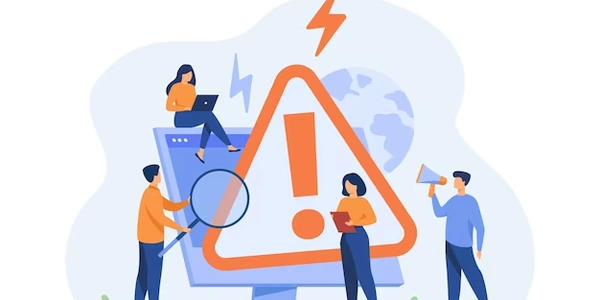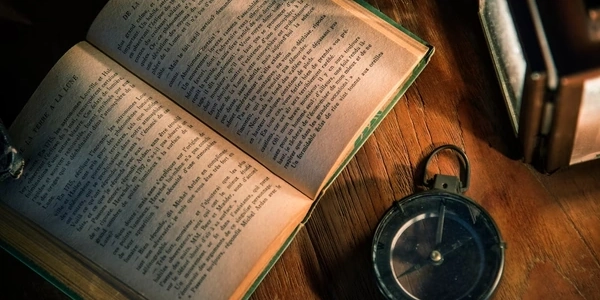SQL Server: インストールされているインスタンスとバージョンを確認する方法
SQL Serverインスタンスとバージョンを特定する方法
この文書では、Windows環境でインストールされているSQL Serverインスタンスとそれぞれのバージョンを特定する方法について解説します。いくつかの方法があり、それぞれ異なるレベルの詳細情報を提供します。
方法
-
SQL Server Management Studio (SSMS) の使用
SSMSは、SQL Serverを管理するためのGUIツールです。SSMSを使用して、以下の手順でインストールされているインスタンスとバージョンを確認できます。
- SSMSを起動します。
- オブジェクトエクスプローラーで、「サーバー」ノードを展開します。
- 接続するインスタンスを選択します。
- インスタンス名がSSMSのタイトルバーに表示されます。
- 右クリックして、「プロパティ」を選択します。
- 「プロパティ」ダイアログボックスの「全般」ページで、バージョン情報を確認できます。
-
コマンドプロンプトを使用して、以下のコマンドを実行することで、インストールされているインスタンスとバージョンを確認できます。
wmic service get name,version where name like 'MSSQL%'このコマンドは、
MSSQLで始まる名前を持つすべてのサービスを列挙し、名前とバージョン情報を表示します。 -
-
以下のキーに移動します。
HKEY_LOCAL_MACHINE\SOFTWARE\Microsoft\Microsoft SQL Server\MSSQL
-
Get-Item -Path HKLM:\Software\Microsoft\Microsoft SQL Server\MSSQLこのコマンドは、
MSSQLキーとそのサブキーをすべて表示します。サブキーの名前は、インストールされているインスタンスの名前です。
補足
- 上記の方法以外にも、サードパーティ製のツールを使用してインストールされているSQL Serverインスタンスとバージョンを確認することができます。
- SQL Server Management Studio (SSMS) は、インストールされているSQL Serverインスタンスの詳細情報を提供する最も包括的なツールです。
SELECT @@VERSION AS 'SQL Server Version'
コマンドプロンプトの使用
wmic service get name,version where name like 'MSSQL%'
レジストリエディタの使用
HKEY_LOCAL_MACHINE\SOFTWARE\Microsoft\Microsoft SQL Server\MSSQL
Powershellの使用
Get-Item -Path HKLM:\Software\Microsoft\Microsoft SQL Server\MSSQL
手順
- スタートメニューを開き、「システム情報」と入力して検索します。
- 検索結果から「システム情報」を開きます。
- 左側のペインで、「ソフトウェア環境」>「インストールされたプログラム」>「サービス」を選択します。
- 右側のペインで、「名前」列で「MSSQL」で始まるサービスを探します。
- サービスの名前とバージョン情報が表示されます。
コマンド
wmic service get name,version where name like 'MSSQL%'
出力例
Name Version
MSSQLSERVER 15.0.2000.5
MSSQLSERVERAGENT 15.0.2000.5
Get-Item -Path HKLM:\Software\Microsoft\Microsoft SQL Server\MSSQL
Hive: HKEY_LOCAL_MACHINE\Software\Microsoft\Microsoft SQL Server\MSSQL
Key: MSSQL13.MSSQLSERVER
...
InstanceVersion: 0x50000000
...
警告: レジストリを編集する前に、必ずレジストリのバックアップを作成してください。
HKEY_LOCAL_MACHINE\SOFTWARE\Microsoft\Microsoft SQL Server\MSSQL
サードパーティ製ツール
- SQL Serverのバージョンを確認するサードパーティ製ツールも多数あります。
ツール例
- ApexSQL Server
- SQL Server Central
- Redgate SQL Monitor
注意事項
- 上記の方法の中には、管理者権限が必要なものがあります。
- レジストリを編集する場合は、十分に注意してください。
sql-server sql-server-express